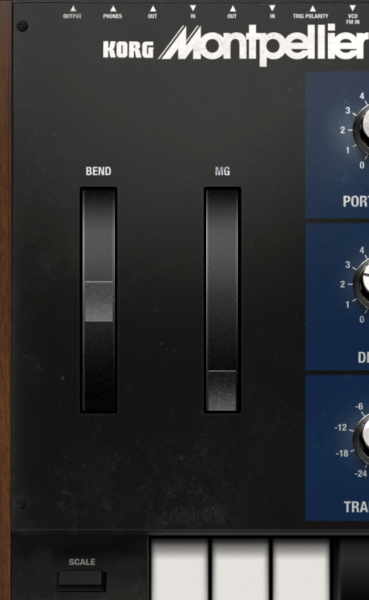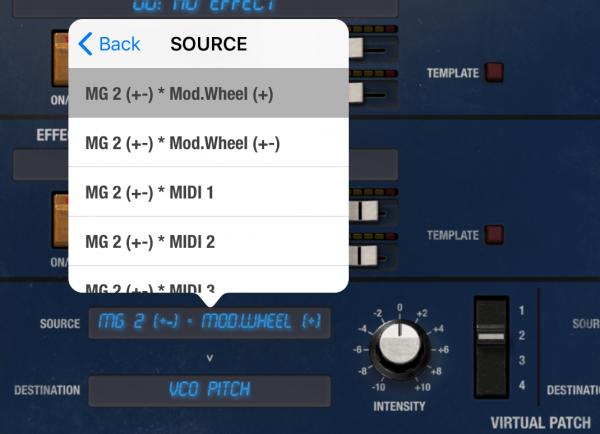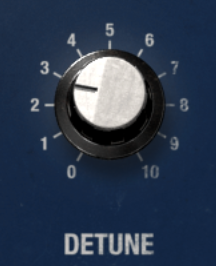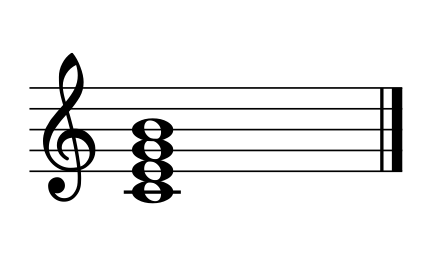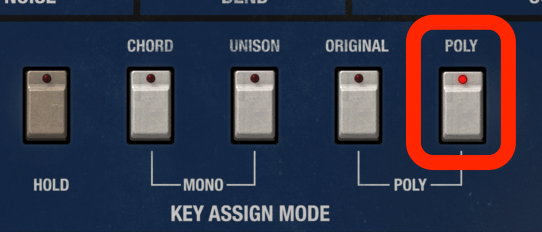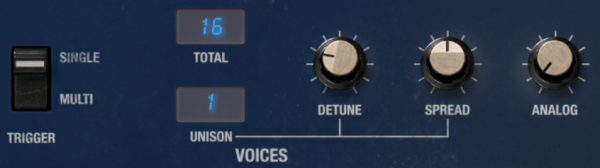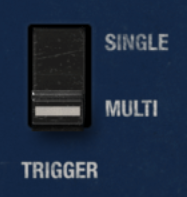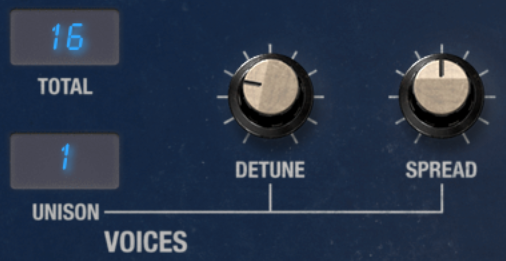KORG Gadget版 Mono/Poly「モンペリエ」に、とことんこだわるシリーズ。
純粋な「4VCOアナログ・シンセ」としての基本操作から始まり、前々回・前回と「オシレーター・シンク」「クロス・モジュレーション」について、その原理から音色作りの実例まで覚えて行きました。
ここからは、まだ触れていない重要機能や、実機Mono/Poly以上に進化した様々な機能を取り上げます。
第四弾の今回は、「AMP画面」の解説です。
Montpellierの屋台骨を支える「AMP画面」
先の記事ではオシレーターやモジュレーションなど、主にシンセシス機能にフォーカスしましたが、ここでは裏方とはいえ重要な機能を集約した「AMP画面」をマスターしましょう。
AMP画面では、その名の通りMontpellierのアンプ周りを司るほか、Mono/Poly譲りのキー・アサイン・モードや同時発声数など、いわばオプション的な設定や操作を行えます。
ホイール・セクションの解説
それでは、AMP画面左手から見ていきましょう。
BENDとMGの、大きな2つのホイールがありますね。
これらは大抵のシンセサイザーに実装されているので、ご存知の方も多いと思いますが、改めて紹介します。
BENDホイール(音程を滑らかに上下)
演奏中にBENDホイールを操作すると、音程が「ある範囲」で滑らかに上昇・下降。
「ある範囲」とは、デフォルトだと「半音2つ分」ですが、少し離れた場所にあるBENDノブで、その範囲(レンジ)を設定することができます。
BENDノブでは、ホイールをいっぱいに上下させた時の音程を、0から24(2オクターブ)の間で設定可能。
キーボーディストにとっては、ライブ・パフォーマンスを行う上で欠かせないコントローラーですね。
MGホイール(音を滑らかにMG)
こちらは、演奏中にMG…つまりLFOをかけたいときに使うホイール。
鍵盤を弾きながらMGホイールを操作すると、音程にLFOがかかる「ビブラート」効果が付加されます。
ただし、いまMGホイールを操作してビブラートがかかるのは、EFFECT画面にある「バーチャル・パッチ」で、そう設定されているから。
実はデフォルトで、以下の通り「Mod.Wheel」→「VCO PITCH」と接続されているのです。
バーチャル・パッチのSOUECE(送信元)が「MG 2」なので、SYNTH画面にある「MG 2」セクションの設定により「VCO PITCH」が変調…つまりビブラートするわけです。
なので、MontpellierのMGホイールは、バーチャル・パッチを駆使することで、あらゆるモジュールに、あらゆる効果をもたらす万能コントローラーとして機能します。
なおバーチャル・パッチについては、次回の記事で詳しく取り上げます。
音程まわりセクションの解説
ここからは、音程に関するパラメーターを紹介します。
PORTAMENTO(音程を滑らかに移動)
PORTAMENTOノブは、ある音程から別の音程へ、滑らかに移行させたいときに使います。
ノブの値を大きくするほど、音程がゆっくり移行するように。
どのような効果なのか聴いてみましょう。下のトラックは、順にポルタメント0→1.8→2.5で演奏しています。
同じリード演奏でも「ポルタメント効果」により、その表情が変わるのがお分かりでしょうか?
DETUNE(音に厚みを与える)
4つのVCOによる重厚なサウンドが持ち味のMontpellierですが、このDETUNEノブの役割が大きいと言えましょう。
というのも、このノブを回すことで各VCO間で音程差が生じ、結果として音がぶ厚くなるから。
右に回すほど、VCO間のピッチの差が大きくなります。
一つのVCOだけ使う場合は効果がありませんが、4VCOでユニゾンさせるときに威力を発揮します。
TRANSPOSE(全体的に音程をシフト)
このノブを、プラス、またはマイナス方向に「1」回すと、オシレーター全体の音程が半音分シフトされます。
「12」で1オクターブ、「24」だと2オクターブ分です。
音色を作って演奏データも打ち込んだけど、音程感が何と無くシックリこないときなどに使えると思いますよ。
NOISE(ノイズを生成)
ノイズ・ジェネレーター。
パーカッシヴな音色や、シンセならではのSEを作るときに大活躍します。
NOISEノブを上げ、4つあるVCOすべての音量レベルをゼロにすると、純粋なホワイトノイズを取り出すことも可能。
ノイズだけで、こんなエフェクティブなサウンドはいかがでしょう?
フィルターのレゾナンスを上げて発振気味しつつ、カットオフを回すと、このような音色を作れますよ。
BEND(BENDホイール操作時のレンジを設定)
BENDノブは、BENDホイールを上下いっぱいに操作した時の音程を「0」から「24」(2オクターブ)の間で設定することが可能。
「1」にすると半音分、「2」で全音分の音程変化となります。
上手く使えば、演奏時に「スラー」を表現することもできますね。
音量まわりセクションの解説
ダイナミクス系のパラメーターを、2つほど紹介します。
PAN(ステレオ定位) & VOLUME(エフェクト直前の音量)
ミキサーに出力する直前のPAN、およびMontpellierの内蔵エフェクトに送る直前のボリュームを設定できます。
内蔵エフェクトについては、次回の記事で取り上げます。
MASTER VOLUME(エフェクト直後の音量)
こちらは、エフェクトを通過した後のマスター・ボリュームを設定します。
KEY ASSIGN MODEの解説
ここは、モデル名「KORG Mono/Poly」の由来とも言える「モノフォニック・モード」「ポリフォニック・モード」を使い分けるためのセクションです。
HOLD(ノート・オンの音をホールド)
オンにすると、演奏中のノートがホールド状態、つまり鍵盤押さえっぱなしの状態になります。
ライブ・パフォーマンスや音色作りこみ時など、鍵盤を離していても押さえた音が鳴り続けるので、その間にツマミやホイールを思う存分操作できます。
また、この後説明する「コード・メモリー機能」で使う和音を組み立てる際にも役に立つ機能。
昨今のシンセではあまり見られないHOLDですが、元祖Mono/Polyのモデリングだけあって忠実に再現されていますね。
MONO:CHORD(コード・メモリーで平行和音を演奏)
MONOと記されたゾーンにある2つのボタンは、Montpellierを「単音シンセサイザー」として使うモード。
このうち、左のCHORDボタンを押すと「コード・メモリー機能」が発動します。
コード・メモリーは、ポリモードで演奏した和音をメモリーし、その和音を一本指で平行移動させながら演奏できる機能。
やり方は、この後「POLYモード」のところで説明します。
MONO:UNISON(4 VCOを同時発声する単音モード)
MONOゾーン右側にあるUNIZONボタン押下で、4つのVCOが同時に作動する単音モードとなり、鍵盤演奏すると同じ音程をユニゾンで発声します。
UNIZONモードの時は、ぜひDETUNEノブで、各VCOの音程を少しズラしてやってください。音が分厚くなります。
さらに、各オシレーターの基本波形や音程、音量レベルを変えることで、ユニークな音を作ることができるでしょう。
POLY:ORIGINAL(実機Mono/Polyと同じPOLYモード)
KEY ASSIGN MODEセクション右側のPOLYゾーンにも2つのボタンがあり、こちらはMontpellierを「ポリフォニック・シンセ」として扱うモードになります。
左のORIGINALボタンを押すと、実機Mono/Polyで「POLYボタン」を押した時と同じ動作をします。
オリジナルのMono/Polyは、ポリフォニック演奏を「1つのVCOを、1つの鍵盤に割り当てる」ことで実現していましたが、これをMontpellierで再現するモードなんですね。
実機さながらのリアルな演奏をお望みなら、ぜひこちらで。
POLY:POLY(完全POLYモード)
4つのVCOを、ひとつのノートに割り当てて演奏できるポリフォニック・モードです。
実機Mono/PolyでのPOLYモードは、動作原理上「1 VCO仕様」、かつ「同時発音数は4つまで」でしたね。
ところが、このPOLYボタンを押すと「4 VCO仕様のまま、ポリフォニック演奏できるシンセ」に大進化。
どれぐらいの音を同時に出せるかは、この後説明するVOICESセクションで設定します。
この完全POLYモードによって同時発音数の制約がなくなり、オリジナルを遥かに凌駕する、リッチな音での演奏が楽しめるわけですね。
コード・メモリーの方法
まず「コード・メモリー機能」とは何か?ここを説明します。
簡単に言うと、3〜4和音程度の音をメモリー(記録)させ、それを一本指で演奏できる機能。
試しに、セブンス・コード「CM7」をコード・メモリーしてみましょう。構成音は以下の通りです。
まずはKEY ASSIGN MODEで、POLYをオン。
CM7の構成音「ド・ミ・ソ・シ」を鍵盤演奏しながらCHORDボタンを押すと、メモリー完了。
以降、どの鍵盤でも「単音弾き」すると、CM7と同じインターバルの和音を弾くことができるようになります。
コードを弾きながらメモリーする操作が難しい方は、先ほど紹介したHOLDボタンを押してから、鍵盤を一つずつ「ド」「ミ」「ソ」「シ」と押さえるのが良いでしょう。
VOICESセクションの解説
VOICESセクションでは、Montpellierの同時発声数や、ユニゾンでの発声数などを設定します。
TRIGGER MODE(打鍵のたびにEGやMGをリトリガーするか否か)
SINGLEにすると、最初の鍵盤を弾いた時だけEGやMGがかかり、その音を弾いたまま別の鍵盤を弾いても、EGやMGはトリガーされません。
例えばVCA EGにおいて、音が減衰する設定(D=5、S=0とか)にしていてSINGLEモードである場合、最初の音を弾いたまま2回目の音を弾いても、最初の減衰が続きます。
一方MULTIだと、鍵盤を弾くたびにEGやMGをトリガーし直します。
…ちょっと文章で表現するのが難しいですね。ここは音で聴いてみましょう。
最初の演奏はTRIGGER MODEがSINGLEで、その次はMULTIでの演奏。この違い、お分かりでしょうか?
なおTRIGGERモードは、KEY ASSIGN MODEが「UNISON」「CHORD」そして「ORIGINAL」の時に有効となります。
TOTAL / UNISON(同時発声数とユニゾンでの発声数を設定)
TRIGGERスイッチの右手には、Montpellierをモノフォニック・シンセとして「同時に最大何音出せるか」と、「何音ユニゾンさせるか」を設定できるソーンがあります。
上の設定は、最大同時発声数が「16」で、ユニゾンでの発声数が「1」であることを示しています。
ここでUNISONを「2」にすると、一気に分厚いサウンドに。
その代わり、この時TOTALは「16」であっても、1声につき2つの音を同時にユニゾンするので、実際の同時発声数は「8」です。
さらにUNISONを「4」にした場合、同時に「4」つまでの音しか出せなくなります。
このように”実際の”同時発声数は「TOTAL数」と「UNISON数」の兼ね合いで決まり、別の言い方をするならば「実際の同時発声数」=「TOTAL」÷「UNISON」。
さ、さて、一つの音に対してどれだけUNISONするかは、演奏しながらお好みで決めれば良いと思います。笑
ただし、あまり音を重ね過ぎても厚ぼったくなりますし、マシンパワーもそれなりに消費するので、UNISON数はほどほどにしておくのが良いでしょう。
DETUNE(ユニゾンした音程をズラす)
先ほどのUNISONを複数設定した時、同時に鳴る音を微妙にズラします。
全く同じ位相の波形が同時に発音されると、なんとなく「詰まった感じ」に聴こえる事がありますので、このディチューンをうまく使って回避してくださいね。
SPREAD(ユニゾンした音をステレオに散らす)
こちらはUNISONを複数設定したとき、各ボイスの出力をステレオの左右に持っていく度合いを定めます。
出音にユニゾンをかけてスプレッドさせると、かなりゴージャスで存在感溢れるサウンドに仕上がりますよ。
ANALOG(打鍵ごとに音程と音色がアナログっぽく変化)
AMP画面の最後に登場するのは、ANALOGという謎のツマミ。
このノブを上げると、鍵盤を弾くたびに「ピッチ」と「フィルターのカットオフ」がランダム変化します。
おそらく、アナログシンセならではの「不安定さ」を演出するため、このようなパラメーターが用意されたのでしょう。
実際にMono/Polyは、電源を入れてから部品が暖まるまで、音程が安定しなかったようなので。笑
「Montpellier」完全マスターまで、あとわずか…!
さて、これで4回目となる「KORG Gadget Montpellier」徹底攻略シリーズ。
今回は、AMP画面の機能について取り上げました。
この記事を書く前は、もうこれで完結!と考えていたのですが…どうやら、そうもいかないみたいですね。
曲がりなりにも「Montpellier徹底攻略」を謳ってしまった以上、中途半端に終わらせるわけにはまいりません!
という事で、最後に残る「EFFECT画面」については、次回に持ち越し。
自由度の高いサウンドメイクを実現する「バーチャル・パッチ機能」と、極めて本格的な「内臓マルチ・エフェクター2系統」にフォーカスする予定です。
それではまた。Have a nice trip!